Как использовать FaceTime Handoff на iPhone, iPad и Mac
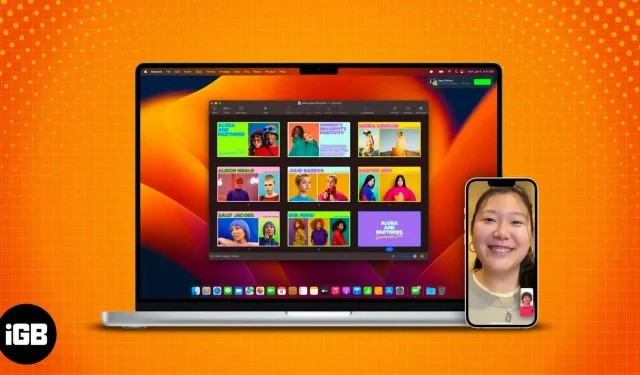
Что нужно знать перед использованием FaceTime Handoff:
- FaceTime Handoff работает только на устройствах Apple, использующих тот же Apple ID.
- Чтобы использовать FaceTime Handoff, у вас должны быть устройства с macOS Ventura, iOS 16 и iPadOS 16 или более поздней версии.
- Убедитесь, что оба устройства подключены к одной и той же сети Wi-Fi.
Apple стремится сделать FaceTime лучшим доступным приложением для видеозвонков, и недавно к платформе было добавлено больше функций. Многие встроенные приложения получили новые функции в iOS 16, и FaceTime не сильно отстает. Приложение имеет несколько довольно интересных новых функций, и Handoff привлек мое внимание.
Возможность беспрепятственно переводить вызов между устройствами Apple — удобная функция. Особенно, если вы человек, взаимодействующий с несколькими устройствами одновременно. Вместо того, чтобы отменять вызов FaceTime на одном устройстве и звонить с другого, вы можете просто переключать устройства несколькими щелчками мыши.
Хотите знать, как? Получите ваше лицо и некоторое время здесь, чтобы узнать. ?
- Как включить передачу FaceTime
- Как переключать вызовы FaceTime между iPhone, iPad и Mac
- Исправить неработающую передачу FaceTime
Как включить передачу FaceTime
Хотя FaceTime Handoff включен по умолчанию, рекомендуется убедиться, что он включен. Но прежде чем продолжить, вам нужно знать, что FaceTime Handoff работает только на iPhone, обновленных до iOS 16, iPad под управлением iPadOS 16 и Mac, обновленных до macOS Ventura.
Теперь, когда вы сделали необходимые проверки, давайте узнаем, как включить эту удобную функцию.
На iPhone (iOS 16) и iPad (iPadOS 16)
- Откройте «Настройки» → «Основные».
- Коснитесь AirPlay и Handoff.
- Включить передачу.
На компьютерах Mac под управлением macOS Ventura и более поздних версий
- Щелкните логотип Apple.
- Выберите Системные настройки.
- Выберите Общие.
- Здесь выберите AirDrop и Handoff.
- Включите параметр Разрешить передачу обслуживания между этим Mac и вашими устройствами iCloud.
Как переключать вызовы FaceTime между iPhone, iPad и Mac
Теперь, когда вы включили передачу обслуживания FaceTime на всех своих устройствах, давайте посмотрим, как вы можете передавать вызовы FaceTime с помощью передачи обслуживания.
Примечание. Вы должны выбрать одинаковую контактную информацию, чтобы функция работала на обоих устройствах. Вы можете проверить это в «Настройки» → «FaceTime» → «С вами можно связаться через FaceTime».
Используйте FaceTime Handoff между iPhone и iPad
Действия по передаче вызова FaceTime с iPhone на iPad и наоборот аналогичны. Здесь я расскажу вам, как переключить вызов FaceTime с iPhone на iPad.
- Разблокируйте свой iPhone.
- Коснитесь значка FaceTime в верхнем левом углу.
- Выберите Переключить, чтобы подтвердить переключение.
Вы также можете передавать вызовы FaceTime между iPhone или iPad из Центра уведомлений. Коснитесь значка FaceTime и выберите «Переключиться».
Перенос вызовов FaceTime с iPhone на MacBook
Если вам интересно, как перенести вызовы FaceTime с iPhone на Mac, выполните следующие действия:
- Разблокируйте свой Mac.
- Поднесите свой iPhone к вашему Mac.
- Щелкните значок FaceTime в строке меню.
- Выберите Переключить.
- И, наконец, нажмите Присоединиться.
Исправить неработающую передачу FaceTime
Поскольку эта функция является относительно новой, у нее могут быть некоторые недостатки, но будьте уверены: гладкость FaceTime Handoff улучшится по мере того, как Apple будет ее полировать с течением времени. Но до тех пор, вот несколько советов, которые вы можете использовать, чтобы получить безупречный опыт:
- Посмотрите, включили ли вы Wi-Fi и Bluetooth на обоих устройствах.
- Проверьте, подключены ли оба устройства к одной и той же сети Wi-Fi.
- Убедитесь, что оба устройства используют один и тот же Apple ID.
- Поднесите устройства близко друг к другу, чтобы они могли найти друг друга.
- Если у вас возникли проблемы с переключением вызовов FaceTime с любого из ваших устройств, я предлагаю вам подождать, так как для обнаружения ближайших устройств потребуется некоторое время.
Часто задаваемые вопросы
Хотя Apple не подтвердила точное расстояние, лучше разместить оба устройства как можно ближе друг к другу, чтобы оба могли легко обнаружить каждое из них.
Handoff — это функция, которая позволяет вам работать над проектом на вашем iPad, и даже если вы переключитесь на другое устройство, вы сможете продолжить работу с того места, на котором остановились.
Поскольку существует множество причин, по которым ваш iPad не может принимать звонки, сначала убедитесь, что у вас правильный Apple ID, и если это не решит проблему, вы можете ознакомиться с нашим подробным руководством о том, как исправить неработающий FaceTime. на айфоне. или айпад.
Да. Для меня Handoff работал правильно только тогда, когда я подключал оба устройства к одному и тому же соединению Wi-Fi.
Вот и все!
Вы нашли это руководство полезным? Мне понравилась функция FaceTime Handoff, и я уверен, что она будет полезна многим пользователям в долгосрочной перспективе, особенно тем, кто выполняет несколько задач одновременно на нескольких устройствах. Если у вас все еще есть сомнения по поводу FaceTime Handoff, дайте мне знать в комментариях.
Добавить комментарий